win7电脑右下角小电脑图标不见了的解决方法 win7右下角图标不显示空的如何解决
更新时间:2024-01-03 09:14:12作者:zheng
我们可以在win7电脑右下角通过各种图标来打开对应的功能界面,但是有些用户发现自己的win7电脑右下角图标突然全都不见了,那么win7右下角图标不显示空的如何解决呢?今天小编就教大家win7电脑右下角小电脑图标不见了的解决方法,如果你刚好遇到这个问题,跟着小编一起来操作吧。
推荐下载:win732位镜像
方法如下:
1、按下Win+R打开运行,输入cmd,然后点击确定按钮;
2、在黑色窗口中输入tskill explorer,然后回车,系统会自动重启Windows资源管理器;
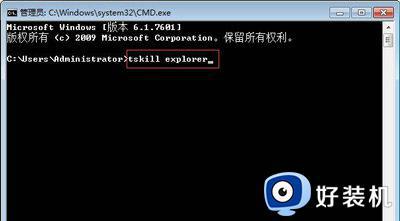
3、重启Windows资源管理器之后,系统任务栏右下角可能只有网络图标还有音量图标,小三角图标,此时我们左键单击小三角图标;
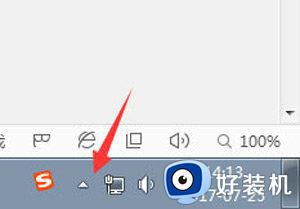
4、选择自定义;
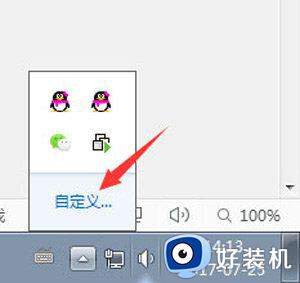
5、将要在任务栏右下角显示的图标行为改成显示图标和通知,然后点击下方的确定,即可解决任务栏图标消失问题。
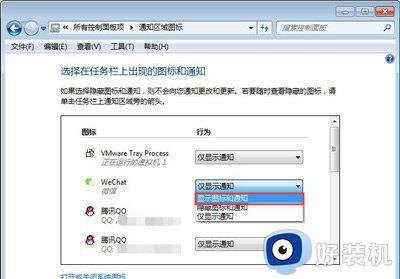
以上就是win7电脑右下角小电脑图标不见了的解决方法的全部内容,有遇到相同问题的用户可参考本文中介绍的步骤来进行修复,希望能够对大家有所帮助。
win7电脑右下角小电脑图标不见了的解决方法 win7右下角图标不显示空的如何解决相关教程
- win7右下角任务栏图标不见了怎么回事 win7任务栏右下角不显示图标如何处理
- win7右下角输入法图标没了怎么办 win7系统输入法图标不见了如何解决
- win7右下角网络图标显示空白怎么回事 win7右下角网络图标是空白如何解决
- win7 wifi图标不见了怎么回事 win7右下角没有wifi图标如何解决
- win7右下角蓝牙怎么显示 win7右下角蓝牙图标不见了显示出来的方法
- win7笔记本不显示电池图标怎么办 win7笔记本电池图标不见了如何解决
- win7电脑右下角的蓝牙图标没有了怎么办 win7电脑右下角的蓝牙不见了如何解决
- win7电脑右下角不显示网络图标怎么办 win7右下角不显示网络连接如何解决
- win7右下角没有网络图标了怎么设置 win7右下角显示网络图标的设置方法
- win7系统右下角输入法不见了怎么回事 win7电脑右下角输入法不见了如何处理
- win7访问win10共享文件没有权限怎么回事 win7访问不了win10的共享文件夹无权限如何处理
- win7发现不了局域网内打印机怎么办 win7搜索不到局域网打印机如何解决
- win7访问win10打印机出现禁用当前帐号如何处理
- win7发送到桌面不见了怎么回事 win7右键没有发送到桌面快捷方式如何解决
- win7电脑怎么用安全模式恢复出厂设置 win7安全模式下恢复出厂设置的方法
- win7电脑怎么用数据线连接手机网络 win7电脑数据线连接手机上网如何操作
win7教程推荐
- 1 win7每次重启都自动还原怎么办 win7电脑每次开机都自动还原解决方法
- 2 win7重置网络的步骤 win7怎么重置电脑网络
- 3 win7没有1920x1080分辨率怎么添加 win7屏幕分辨率没有1920x1080处理方法
- 4 win7无法验证此设备所需的驱动程序的数字签名处理方法
- 5 win7设置自动开机脚本教程 win7电脑怎么设置每天自动开机脚本
- 6 win7系统设置存储在哪里 win7系统怎么设置存储路径
- 7 win7系统迁移到固态硬盘后无法启动怎么解决
- 8 win7电脑共享打印机后不能打印怎么回事 win7打印机已共享但无法打印如何解决
- 9 win7系统摄像头无法捕捉画面怎么办 win7摄像头停止捕捉画面解决方法
- 10 win7电脑的打印机删除了还是在怎么回事 win7系统删除打印机后刷新又出现如何解决
